福利来袭,限时免费在线编辑
转Pdf
下载我编辑的
下载原始文档
 收藏
收藏
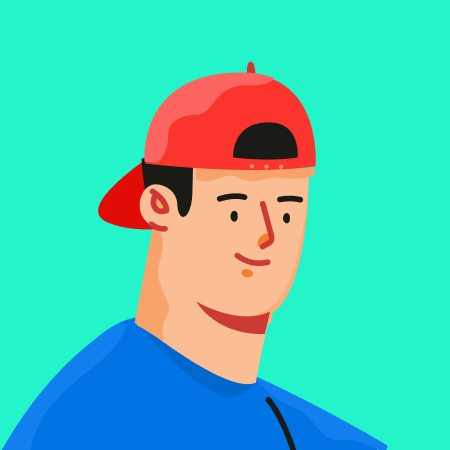
风中拥你雾里寻你
上传于:2024-06-26
巧用Excel制作拼音田字格
郝青永 赵晓秀
孩子开始学习写字了,而市场上的作业本纸张不太好,上网搜了一下,没有找到合适的模板或图片可用,只好自己制作了。经过实践,笔者用Excel表格将拼音田字格制作了出来。设置田字方格打开Excel表格,选定全部单元格。然后单击“格式”→“行” →“行高”,在“行高”对话框中将行高设置为16;再单击“格式”→“列” →“列宽”, 在“列宽”对话框中将列宽设置为2,这样就将所有单元格变成了一个个小正方形。我们先来设置“田”字格的格式。用四个小正方形单元格构成一个“田”字格,选定A4:B5四个单元格,然后单击“格式”→“单元格”,打开“单元格格式”对话框,如图 1所示。
单击上部的“边框”标签,通过边框对田字格进行设置。从右侧的“线条样式”中选择“虚线”,然后单击上方“预置”中的“内部”按钮;再从右侧的“线条样式”中选择“细实线”,再单击上方“预置”中的“外边框”按钮,最后单击“确定”退出。这样一个“田”字格就制作好了。下面单击一下“常用工具栏”中的“打印预览”按钮,看一看这个“田”字格是否符合要求。当然了,我们预览


















